
Django è il framework Web Python più popolare progettato per aiutare gli sviluppatori a creare applicazioni Web sicure, scalabili e gestibili.
Django può essere installato a livello di sistema o in un ambiente virtuale Python utilizzando pip. I pacchetti Django sono inclusi nei repository Debian ufficiali e possono essere installati usando apt gestore di pacchetti. Questo è il metodo più semplice per installare Django su Debian 9, ma non è flessibile come l'installazione in un ambiente virtuale. Inoltre, la versione inclusa nei repository ha sempre diverse versioni dietro l'ultima versione di Django.
L'obiettivo principale degli ambienti virtuali Python è creare un ambiente isolato per diversi progetti Python. In questo modo puoi avere più ambienti Django diversi su un singolo computer e installare una versione specifica di un modulo per ogni progetto senza preoccuparti che influirà sulle tue altre installazioni Django. Se installi Django nell'ambiente globale, puoi installare solo una versione di Django sul tuo computer.
Installazione di Django su Debian 9 #
Eseguire i seguenti passaggi per installare Django in un ambiente virtuale Python su Debian 9.
1. Installazione di Python 3 e venv #
Debian 9 viene fornito con Python 3.5 per impostazione predefinita. Puoi verificare che Python 3 sia installato sul tuo sistema digitando:
python3 -VL'output dovrebbe essere simile a questo:
Python 3.5.3
Il modo consigliato per creare un ambiente virtuale è utilizzare venv modulo.
Il venv il modulo è incluso in python3-venv pacchetto. Installalo digitando il seguente comando:
sudo apt install python3-venvUna volta installato il modulo, siamo pronti per creare un ambiente virtuale per la nostra applicazione Django.
2. Creazione dell'ambiente virtuale #
Inizia navigando nella directory in cui desideri archiviare i tuoi ambienti virtuali Python 3. Può essere la tua home directory o qualsiasi altra directory in cui il tuo utente ha i permessi di lettura e scrittura.
Crea una nuova directory per la tua applicazione Django e naviga in essa:
mkdir my_django_appcd my_django_app
Dall'interno della directory, esegui il seguente comando per creare un nuovo ambiente virtuale:
python3 -m venv venv
Il comando sopra crea una directory chiamata venv , che contiene una copia del binario Python, il gestore di pacchetti Pip, la libreria Python standard e altri file di supporto. Puoi usare qualsiasi nome tu voglia per l'ambiente virtuale.
Per iniziare a utilizzare l'ambiente virtuale, attivalo eseguendo activate sceneggiatura:
source venv/bin/activate
Una volta attivata, la directory bin dell'ambiente virtuale verrà aggiunta all'inizio del $PATH variabile. Anche il prompt della tua shell cambierà e mostrerà il nome dell'ambiente virtuale che stai attualmente utilizzando. Nel nostro caso è venv .
3. Installazione di Django #
Ora che l'ambiente virtuale è attivo, installa Django usando il gestore di pacchetti Python pip :
pip install djangopip invece di pip3 e python invece di python3 . Verifica l'installazione usando il seguente comando che stamperà la versione di Django:
python -m django --version
Al momento della stesura di questo articolo, l'ultima versione di Django è 2.1.2 .
2.1.3
La tua versione di Django potrebbe essere diversa dalla versione mostrata qui.
4. Creazione di un progetto Django #
Usa django-admin utilità da riga di comando per creare un nuovo progetto Django denominato mydjangoapp :
django-admin startproject mydjangoapp
Il comando sopra creerà un mydjangoapp directory nella directory corrente.
tree mydjangoapp/mydjangoapp/
|-- manage.py
`-- mydjangoapp
|-- __init__.py
|-- settings.py
|-- urls.py
`-- wsgi.py
All'interno di quella directory, troverai lo script principale per la gestione dei progetti chiamato manage.py e un'altra directory che include la configurazione del database e Django e le impostazioni specifiche dell'applicazione.
Migriamo il database e creiamo un utente amministrativo.
Per prima cosa, vai a mydjangoapp directory:
cd mydjangoappSQLite è il database predefinito per Django. Per le applicazioni di produzione, puoi utilizzare PostgreSQL, MariaDB, Oracle o MySQLDatabase.
Migra il database digitando:
python manage.py migrateL'output sarà simile al seguente:
Operations to perform:
Apply all migrations: admin, auth, contenttypes, sessions
Running migrations:
Applying contenttypes.0001_initial... OK
Applying auth.0001_initial... OK
Applying admin.0001_initial... OK
Applying admin.0002_logentry_remove_auto_add... OK
Applying admin.0003_logentry_add_action_flag_choices... OK
Applying contenttypes.0002_remove_content_type_name... OK
Applying auth.0002_alter_permission_name_max_length... OK
Applying auth.0003_alter_user_email_max_length... OK
Applying auth.0004_alter_user_username_opts... OK
Applying auth.0005_alter_user_last_login_null... OK
Applying auth.0006_require_contenttypes_0002... OK
Applying auth.0007_alter_validators_add_error_messages... OK
Applying auth.0008_alter_user_username_max_length... OK
Applying auth.0009_alter_user_last_name_max_length... OK
Applying sessions.0001_initial... OK
Una volta eseguita la migrazione del database, creare un utente amministrativo verrà utilizzato per accedere all'interfaccia di amministrazione di Django:
python manage.py createsuperuserIl comando ti chiederà un nome utente, un indirizzo email e una password.
Username (leave blank to use 'linuxize'): admin
Email address: [email protected]
Password:
Password (again):
Superuser created successfully.
5. Test del server di sviluppo #
Avvia il server web di sviluppo utilizzando manage.py script seguito dal runserver opzione:
python manage.py runserverVedrai il seguente output:
Performing system checks...
System check identified no issues (0 silenced).
October 20, 2018 - 11:16:28
Django version 2.1.2, using settings 'mydjangoapp.settings'
Starting development server at http://127.0.0.1:8000/
Quit the server with CONTROL-C.
settings.py file e aggiungi l'indirizzo IP del server all'interno di ALLOWED_HOSTS elenco.
Apri http://127.0.0.1:8000 nel tuo browser web e ti verrà presentata la pagina di destinazione predefinita di Django:
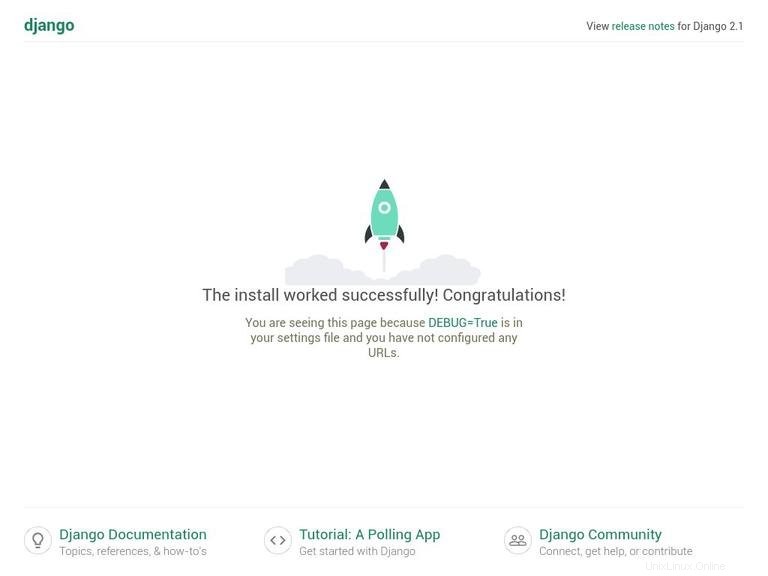
Per accedere all'interfaccia di amministrazione di Django, aggiungi /admin alla fine dell'URL (http://127.0.0.1:8000/admin/ ). Questo ti porterà alla schermata di accesso dell'amministratore:
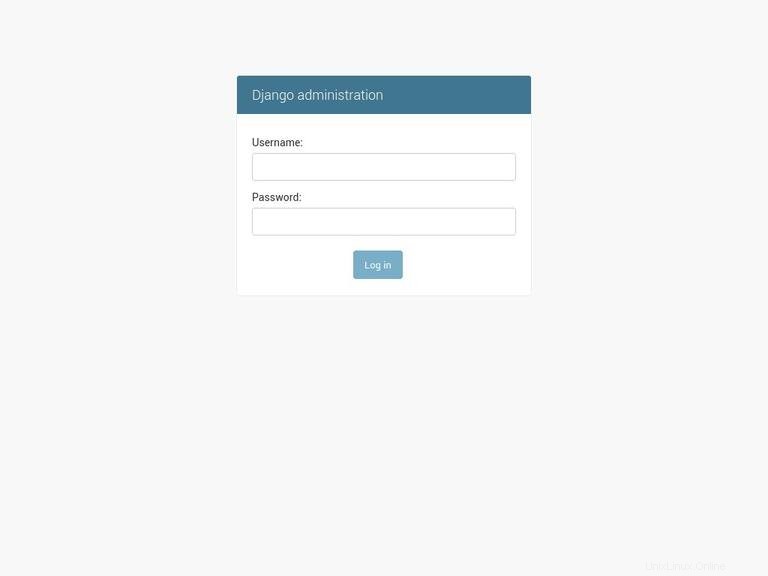
Inserisci il tuo nome utente e password e verrai reindirizzato alla pagina di amministrazione di Django:
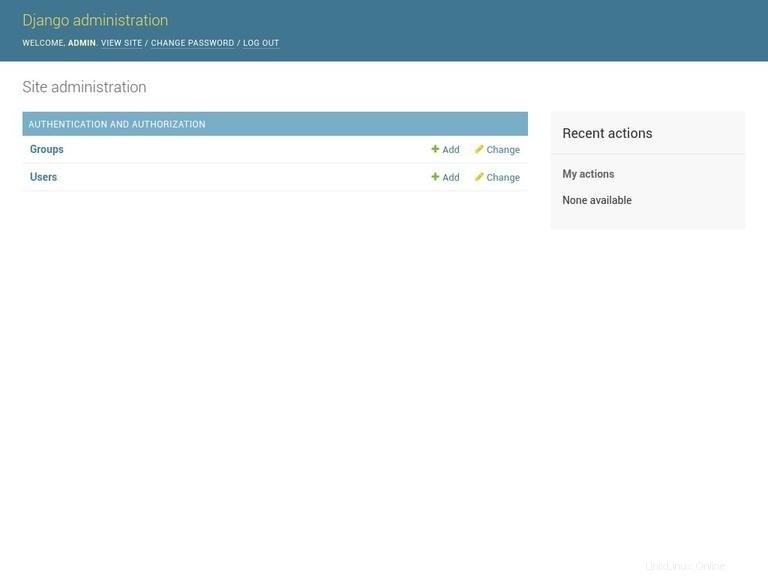
Per fermare il server di sviluppo, digita CTRL-C nel tuo terminale.
6. Disattivazione dell'ambiente virtuale #
Una volta terminato il tuo lavoro, disattiva l'ambiente, digitando deactivate e tornerai alla tua shell normale.
deactivate